Windows jest najczęściej używanym systemem operacyjnym na świecie na komputerze, ale to nie znaczy, że jest wolny od nieoczekiwanych awarii, z którymi moglibyśmy przyłożyć ręce do głowy. W tym przypadku skupimy się na nieoczekiwanym błędzie, który występuje, gdy próbujemy normalnie uruchomić nasz komputer z systemem Windows 10. Nagle „Brakuje NTLDR” pojawia się błąd, co oznacza, że nasz system operacyjny doznał nieoczekiwanego niedopasowania. Dzisiaj będziemy patrzeć na możliwe do magazynowania energii na ten problem.
Co to jest plik NTLDR i do czego służy
Plik NTLDR jest odpowiedzialny za uruchamianie wszystkie wersje systemu operacyjnego Windows NT i zwykle znajdują się w głównym katalogu aktywnej partycji dysku rozruchowego. Z tego powodu, gdy nasz komputer próbuje uzyskać dostęp do systemu operacyjnego i nie jest w stanie tego zrobić, na ekranie pojawia się ostrzeżenie „Brakuje NTLDR”, więc proces ładowania systemu zatrzymuje się i nie można kontynuować z powodu tego błędu.
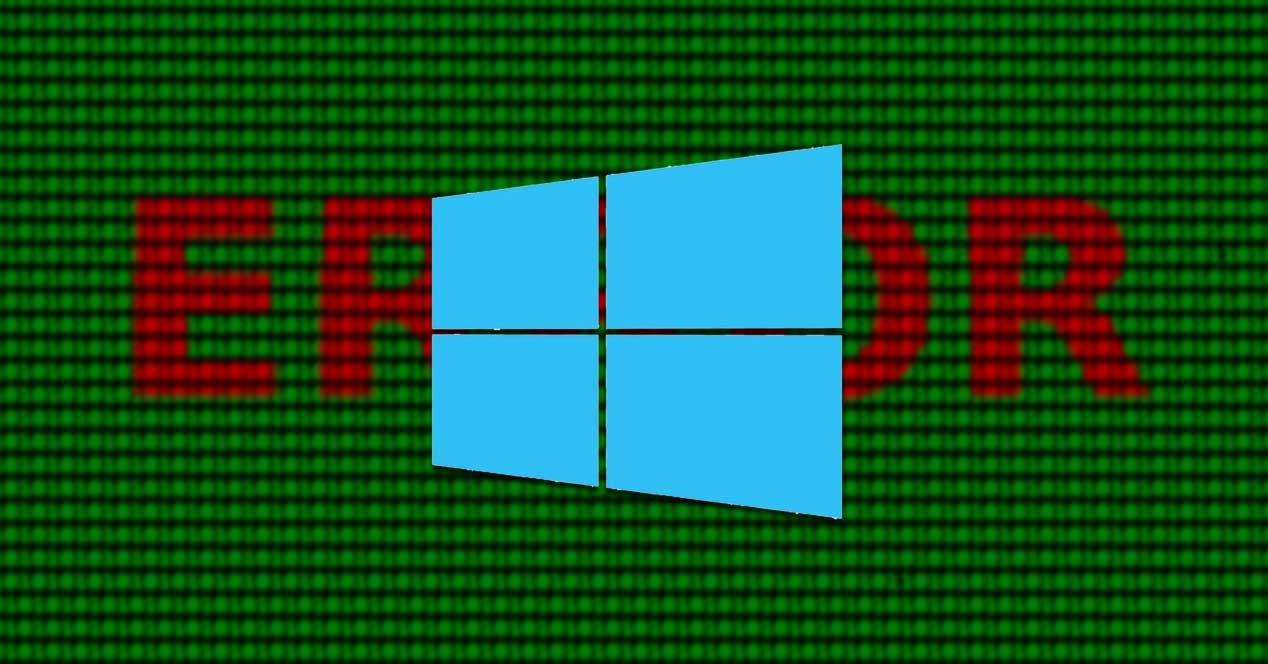
Ten błąd podczas uruchamiania naszego komputera z systemem Windows 10 może być wskazany na kilka sposobów i wszystkie stanowią ten sam problem:
- Brak NTLDR. naciśnij dowolny klawisz aby zrestartować
- Brak NTLDR. Naciśnij Ctrl Alt Del, aby ponownie uruchomić
- Rozruch: Nie można znaleźć NTLDR. Proszę włożyć inną płytę
Najczęstszym powodem, dla którego ten błąd może się nam pojawić, jest to, że nasz komputer próbuje uruchomić się z dysku twardego, dysku DVD lub klucza USB, który nie jest tak skonfigurowany, aby można go było uruchomić. Może to być również spowodowane przez wirusa, który uszkodził pliki, dostając się do rekordu rozruchowego systemu Windows 10 i uszkadzając go. Dlatego zobaczymy, jakie są możliwe rozwiązania.
Kroki prowadzące do rozwiązania problemu Brak NTLDR
Odłącz elementy zewnętrzne
Pierwszą rzeczą, którą musimy zrobić, to przy wyłączonym komputerze, odłącz wszystkie dyski zewnętrzne i usuń nośniki wymienne, takie jak napęd DVD, karty pamięci i urządzenia USB. Jak powiedzieliśmy wcześniej, problem „brakuje NTLDR” jest zwykle spowodowany problemem w systemie BIOS, który próbuje uruchomić komputer z dysku, który nie jest skonfigurowany do rozruchu, dlatego konieczne jest zapobieganie próbom załadowania z ktokolwiek z nich.
Sprawdź dysk rozruchowy w systemie BIOS
Następnie musimy uzyskać dostęp do BIOS-u i sprawdź, czy system spróbuje uruchomić komputer z dysku, na którym jest zainstalowany system operacyjny Windows. Aby uzyskać dostęp do systemu BIOS, musimy włączyć komputer, przytrzymując klawisz F2 lub Delete, w zależności od marki. W środku klikamy bagażnik na górze, a zabierze nas do części konfiguracyjnej uruchamiania naszego komputera.
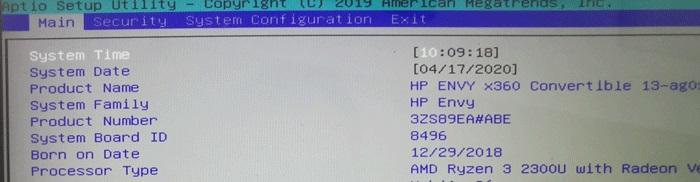
Tutaj sprawdzimy, czy znajduje się dysk, na którym jest zainstalowany system operacyjny (na przykład dysk twardy c 🙂 „Opcja rozruchu nr 1” lub podobny w czasie uruchamiania. Po sprawdzeniu zamykamy BIOS, wyłączamy komputer i ponownie podłączamy zewnętrzne dyski, które wcześniej usunęliśmy. Próbujemy uruchomić komputer i sprawdzamy, czy możemy normalnie uruchomić komputer, w przeciwnym razie przejdziemy do aktualizacji systemu BIOS.
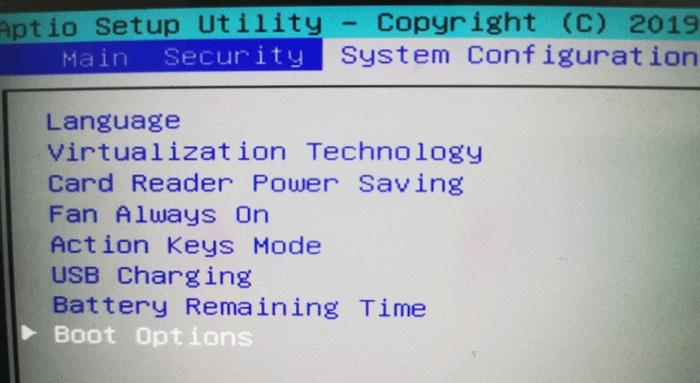
aktualizacja BIOS-u
Błąd braku NTLDR może być spowodowany brakiem BIOSu naszego komputera dane , więc powinniśmy odwiedzić witrynę producenta, aby upewnić się, że mamy ostatnią zainstalowaną opcję. Jeśli jest nowa wersja, musimy pobrać ją z innego komputera. Ten plik musi być plikiem ZIP, który musimy rozpakować i zapisać na dysku flash USB w formacie FAT32.
Następnie ponownie włączymy komputer i przejdziemy do systemu BIOS z włożoną pamięcią USB. Teraz przejdziemy do „Zaawansowane” opcja, a my zobaczymy opcję o nazwie "Uruchomić Easy Flash" lub podobny, ponieważ zależy to od modelu producenta. Stąd kreator pozwoli nam znaleźć pobrany plik, wybrać go, zaakceptować proces i rozpocznie się aktualizacja. Wreszcie, jeśli wszystko pójdzie dobrze, komputer uruchomi się ponownie i będziemy mieć nową wersję systemu BIOS, która może rozwiązać problem i uruchomić komputer normalnie.
Zainstaluj ponownie system Windows lub zmień dysk twardy
Jeśli aktualizacja systemu BIOS nie pomoże nam rozwiązać problemu i pojawia się błąd NTLDR, musimy to zrobić zainstaluj ponownie system Windows 10 na naszym komputerze od 0, więc stracimy wszystkie zapisane dane, na wypadek gdybyśmy nie utworzyli kopii zapasowej. Jeśli błąd nadal pojawia się po ponownej instalacji, przyczyną może być problem sprzętowy z naszym dyskiem twardym. Dlatego będziemy musieli wymień dysk twardy i ponownie zainstaluj system Windows 10.